概要
ドメインの運用状態を確認する際に、nslookupコマンドは非常に重宝します。
ですが、頻繁に使わない方にとっては、あれ?txtレコードってどうやって引くんだっけ?DNSサーバーを指定して引く方法ってどうだったっけ?この下りを何度も繰り返してる方は結構おられます。
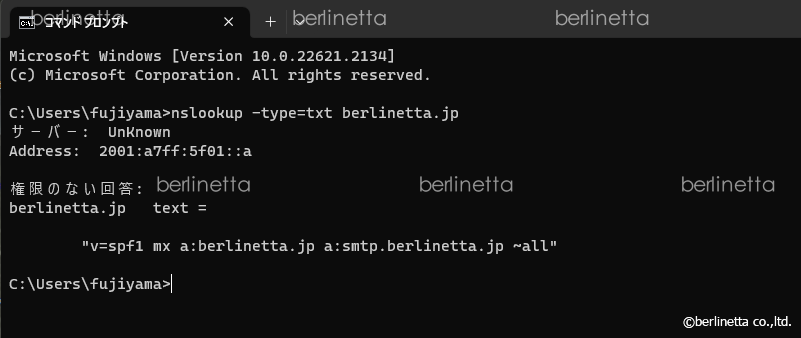
ですので、とりあえず日常的に使いそうなnslookupコマンドをまとめておきます
コマンド一覧
nslookup hoge.com(IP逆引き)
nslookup -type=ns hoge.com(ネームサーバー)
nslookup -type=mx hoge.com(メールサーバー)
nslookup -type=soa hoge.com(SOAレコード)
nslookup -type=any hoge.com(関連したすべてのレコード)
nslookup amazon.co.jp [DNSサーバー](DNSサーバーを指定)
nslookupコマンドの対話モード
nslookupコマンドには、調査対象をさらに細かく指定する方法があります。
それが、単にnslookupとだけ指定する対話モードです。
対話モードでは、以下のようなことができます。
- 参照するDNSサーバーの指定
- 指定されたドメインのゾーン情報の表示
ここで言う「ドメインのゾーン情報」とは、先ほど触れたDNSに書かれたAレコード、MXレコードなどの各レコード情報を指しています。
実際に対話モードをつかう場合は、以下のような流れで行います。
①コマンドプロンプトで以下のように入力してEnterを押します。
nslookup(のみ)
②目的に合わせて以下のように入力します。
DNSサーバーを指定する場合
> server ns1.dns.ne.jp(例:さくらDNSサーバー)
規定のサーバー: ns1.dns.ne.jp(DNSを固定)
Address: 61.211.236.1
>hoge.com(調査ドメイン)
サーバー:ns1.hoge.com
Address:163.xxx.xxx
というような運用となります。
出るときは
>exit
です。
以上、お役に立てば幸いです。
